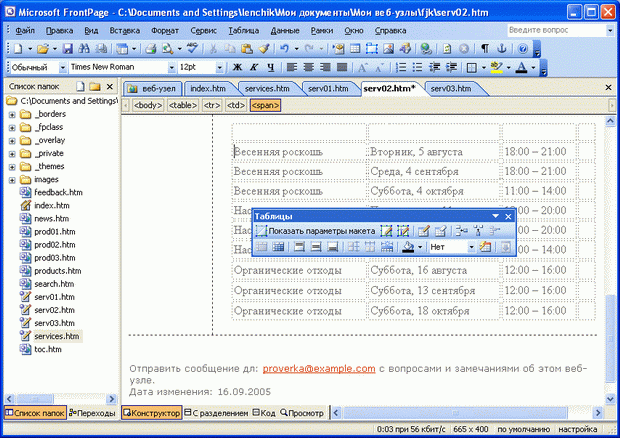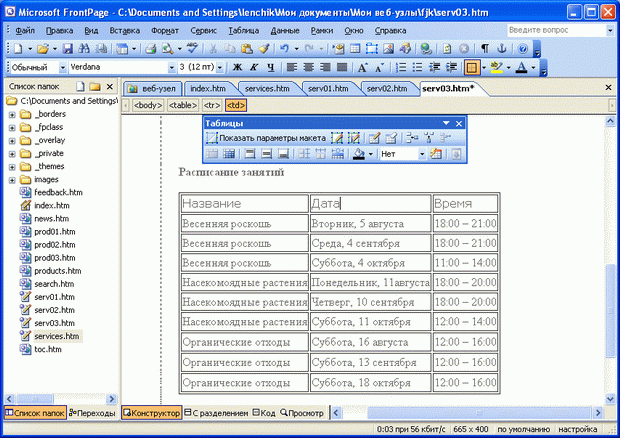Форматирование контента и использование каскадных таблиц стилей в MS Frontpage
Ввод и редактирование информации в таблице
Ввод информации в таблицы FrontPage выполняется так же, как и в таблицы Word.
Откройте файлы serv01.htm, servO2.htm и servO3.htm. На странице Весенняя роскошь с помощью линеек прокрутки переместитесь вниз страницы, чтобы на экране отобразилась вся таблица. Поместите точку ввода в первую колонку таблицы и введите Название (рис. 9.18).
Во время ввода текста обратите внимание на то, что ширина каждого столбца автоматически "подстраивается" под размер введенного текста.
Нажмите клавишу Tab, чтобы поместить точку ввода во второй столбец, и введите Дата. Ширина столбца автоматически увеличивается после ввода каждого слова. Нажмите клавишу Tab, чтобы поместить точку ввода в третий столбец, и введите Время,создав тем самым заголовочную строку. Теперь введите следующую информацию в трех столбцах таблицы под соответствующими заголовками (табл. 9.1).
| Название | Дата | Время |
|---|---|---|
| Весенняя роскошь | Вторник, 5 августа | 18:00 - 21:00 |
| Весенняя роскошь | Четверг, 4 сентября | 18:00 - 21:00 |
| Весенняя роскошь | Суббота, 4 октября | 11:00 - 14:00 |
| Насекомоядные растения | Понедельник, 11 августа | 18:00 - 20:00 |
| Насекомоядные растения | Среда, 10 сентября | 18:00 - 20:00 |
| Насекомоядные растения | Суббота, 11 октября | 12:00 - 14:00 |
| Органические отходы | Суббота, 16 августа | 12:00 - 16:00 |
| Органические отходы | Суббота, 13 сентября | 12:00 - 16:00 |
| Органические отходы | Суббота, 18 октября | 12:00 - 16:00 |
Щелкните на вкладке страницы serv03.htm наверху окна просмотра и редактирования, чтобы перейти к этому файлу. На странице Органические отходы введите в нарисованную от руки таблицу ту же заголовочную строку и те же три столбца информации. Обратите внимание, что ширина столбца не увеличивается после ввода каждого слова, потому что при создании этой таблицы вы установили одинаковую ширину всех столбцов.
Щелкните на вкладке страницы serv02.htm наверху окна просмотра и редактирования, чтобы перейти к этому файлу. На странице Насекомоядные растения не заполняйте заголовочную строку таблицы; заполните два первых столбца информацией о названии курса и дате, затем заполните четвертый столбец информацией о времени (рис. 9.19).
В меню Файл выберите пункт Сохранить все, чтобы сохранить все открытые файлы.
Редактирование структуры таблицы
На странице Насекомоядные растения щелкните в любом месте четвертого столбца таблицы. Появится панель Таблица. Если панель Таблица не появилась, то для ее открытия щелкните правой кнопкой мыши на стандартной панели инструментов и выберите в контекстном меню пункт Таблицы.
В меню Таблица укажите на пункт Выделить и затем выберите пункт Столбец. Укажите на правый верхний угол выделенной части и перетащите информацию о времени из четвертого столбца в верхнюю ячейку третьего столбца. Щелкните в любом месте верхней строки таблицы. В панели Таблица нажмите кнопку ДОБАВИТЬ СТРОКИ. Вверху таблицы появится новая строка (рис. 9.20).
ДОБАВИТЬ СТРОКИ. Вверху таблицы появится новая строка (рис. 9.20).
Теперь щелкните в любом месте пустого четвертого столбца таблицы. В меню Таблица укажите пункт Выделить и затем выберите пункт Столбец. Выберите на панели инструментов Таблица пункт УДАЛИТЬ ЯЧЕЙКИ, чтобы удалить пустой столбец с правой стороны таблицы. В новой заголовочной строке введите те же заголовки столбцов, что и для двух других таблиц: Название, Дата и Время. Таблица на странице Насекомоядные растения теперь будет выглядеть так же, как и таблицы на страницах Весенняя роскошь и Органические отходы.
УДАЛИТЬ ЯЧЕЙКИ, чтобы удалить пустой столбец с правой стороны таблицы. В новой заголовочной строке введите те же заголовки столбцов, что и для двух других таблиц: Название, Дата и Время. Таблица на странице Насекомоядные растения теперь будет выглядеть так же, как и таблицы на страницах Весенняя роскошь и Органические отходы.
Откройте страницу Органические отходы в окне просмотра и редактирования страниц. С помощью линеек прокрутки переместитесь вниз страницы, чтобы на экране отобразилась вся таблица. Чтобы изменить размер столбцов в таблице на этой странице укажите сначала правую границу столбца Дата. Курсор изменит свою форму на двустороннюю стрелку. Дважды щелкните на этой границе. FrontPage изменит размер этот столбца, чтобы все его записи уместились в одну строку. Теперь щелкните в любом месте таблицы и в меню Таблица выберите пункт Автоподбор по содержимому или в панели Таблицы щелкните на кнопке . Все столбцы будут выровнены в точности по ширине своего содержимого (рис. 9.21).
. Все столбцы будут выровнены в точности по ширине своего содержимого (рис. 9.21).
Щелкните правой кнопкой в любом месте таблицы и выберите в контекстном меню пункт Свойства таблицы, чтобы появилось диалоговое окно свойств таблицы (рис. 9.22).
В диалоговом окне свойств таблицы выполните следующее:
- В раскрывающемся списке Выравнивание выберите вариант По левому краю.
- Выберите в поле Поля ячеек значение 3.
- В поле Задать ширину введите значение 100.
- Выберите опцию В процентах.
- В секции Границы задайте в поле Размер значение 0.
- Щелкните на кнопке ОК, чтобы закрыть это диалоговое окно и применить изменения.
Теперь переместите курсор вверх первого столбца, чтобы курсор имел форму направленной вниз стрелки. Удерживайте кнопку мыши, чтобы выделить этот столбец, и затем протяните его вправо, чтобы выделить все три столбца. На панели инструментов Таблица выберите пункт Выровнять ширину столбцов, чтобы столбцы имели одинаковую ширину. Сохраните ваши изменения.